Πώς να ξεθολώσετε εικόνες χρησιμοποιώντας τις πιο ισχυρές εφαρμογές
It is quite frustrating to know that the image you took is blurry. Your photo is blurry because the subject you are taking is moving, the camera is shaking, or the lighting in the place is not good. In addition, you cannot take back the moment when you took a photo, which is very disappointing. Fixing that image seems impossible, but it is not. Luckily, there are specific methods that you can do to unblur a blurry image. With the best image-repairing applications, you can fix your blurry image. This guide post will teach you how to unblur an image effortlessly.
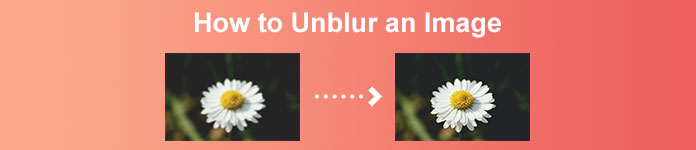
Μέρος 1. Πώς να ξεθολώσετε μια εικόνα στο διαδίκτυο
Οι άνθρωποι προτιμούν να χρησιμοποιούν μια διαδικτυακή εφαρμογή για να ξεθάμπουν εικόνες, επειδή τους επιτρέπει να εξοικονομούν χώρο στις συσκευές τους. Επίσης, όταν χρησιμοποιείτε ένα διαδικτυακό εργαλείο, πρέπει απλώς να έχετε πρόσβαση στο πρόγραμμα περιήγησής σας. Βολικό σωστά; Ως εκ τούτου, αναζητούμε το καλύτερο online εργαλείο αναβάθμισης εικόνας για να διορθώσετε τη θαμπάδα της φωτογραφίας σας.
FVC Free Image Upscaler is the best choice if you search for a way to deblur an image online. Aside from that, it is free and safe to use. You can also access it on all web browsers, including Google, Firefox, and Safari. Moreover, you can enhance the quality of your image by 2x, 4x, 6x, and 8x magnification. Also, it uses an AI (Artificial Intelligence) technology that automatically detects the blurry parts of your image, then enhances it.
Επιπλέον, το FVC Free Image Upscaler σάς δίνει τη δυνατότητα να διορθώσετε με ακρίβεια χαμένα pixel, υφές χρώματος και περισσότερες λεπτομέρειες. Και παρόλο που είναι διαδικτυακή εφαρμογή, έχει μια γρήγορη διαδικασία αναβάθμισης και δεν περιέχει διαφημίσεις που μπορεί να σας αποσπάσουν την προσοχή. Επομένως, εάν ενδιαφέρεστε να χρησιμοποιήσετε το δωρεάν πρόγραμμα αναβάθμισης εικόνας, ακολουθήστε τον παρακάτω απλό οδηγό.
Πώς να ξεθολώσετε τις εικόνες χρησιμοποιώντας το FVC Free Image Upscaler:
Step 1. First, open your browser and type FVC Free Image Upscaler on the search box. You can also click the link directly to the main page. Then, launch the app by clicking the Upload Photo button. After launching the app, proceed to the next step.
Step 2. On the first interface, click the Upload Photo button to import the image you want to unblur. Your computer folders will prompt where you will locate your photo. Click Open to upload it.
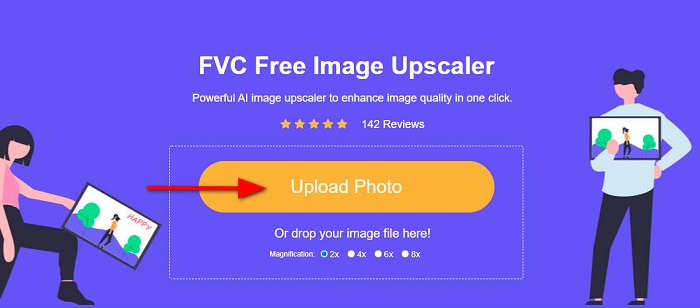
Step 3. After uploading your image, select the magnification preset you prefer for your image. You can select between 2x, 4x, 6x, and 8x magnification. Then, you can see the preview of your output on the right side to see the difference from your original file.
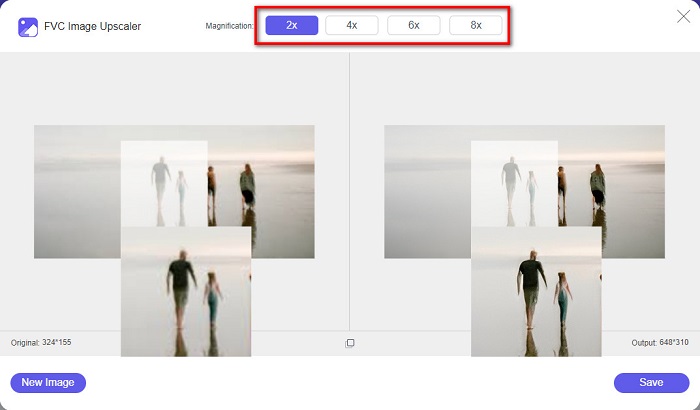
Step 4. Lastly, save your output by clicking the Save button at the bottom right corner of the interface.
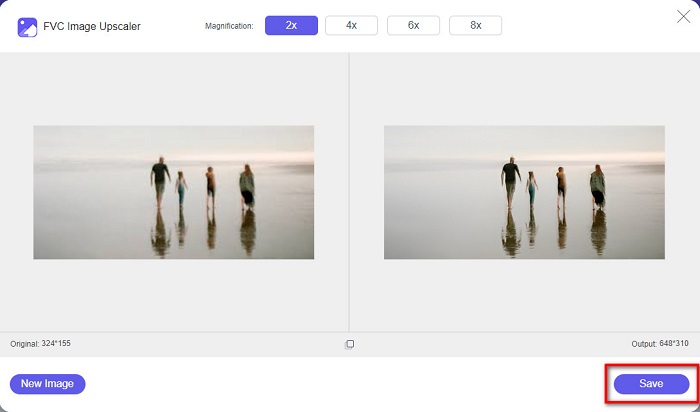
Και αυτά είναι τα βήματα για το πώς να ξεθολώσετε μια εικόνα στο διαδίκτυο. Θα δείτε από το αποτέλεσμα πώς αυτό το δωρεάν πρόγραμμα αναβάθμισης εικόνας μπορεί να σας βοηθήσει να διορθώσετε την ποιότητα της εικόνας σας.
Μέρος 2. Πώς να ξεθολώσετε μια εικόνα εκτός σύνδεσης στην επιφάνεια εργασίας
Πολλοί επαγγελματίες χρησιμοποιούν έναν υπολογιστή για την επεξεργασία εικόνων ή βίντεο. Επίσης, πολλές εφαρμογές επεξεργασίας φωτογραφιών είναι διαθέσιμες μόνο σε επιτραπέζιους υπολογιστές. Και σε αυτό το μέρος, θα σας μάθουμε τις καλύτερες μεθόδους για να ξεθολώσετε μια εικόνα εκτός σύνδεσης στην επιφάνεια εργασίας σας.
Ξεθάμπωμα εικόνας χρησιμοποιώντας το Photoshop
Adobe Photoshop is probably the best image editing application you can use to unblur your images. This offline application has many editing features and tools you can use to enhance an image. Moreover, you can add sharpness to your photo if the quality is not good or if it is blurry. And using its advanced editing tools, you can surely produce excellent outputs. In addition, you can remove people or objects from your image, draw a picture or object using the pencil or pen tool, manipulate the color of your photo, and more. With Adobe Photoshop, you can create fantastic images you have edited. However, Adobe Photoshop is not a user-friendly tool. You need in-depth knowledge of how to use its tools to unblur or edit your image. Nonetheless, we will provide the steps for you to use Photoshop to unblur images. We will also show you two ways to use Photoshop to reduce the blurriness of your image.
Διαδικασία αποθολώματος εικόνας χρησιμοποιώντας το Adobe Photoshop:
Step 1. Download Adobe Photoshop on your desktop and install it. Once you download and install the app, run it on your device.
Step 2. Then, open the image you want to unblur on the main interface. You can also press the CTRL + O on your keyboard to easily open your image.
Step 3. Next, duplicate the background of your layer and select it. And then, click Filter > Other > High Pass. Set the High Pass to 10%.
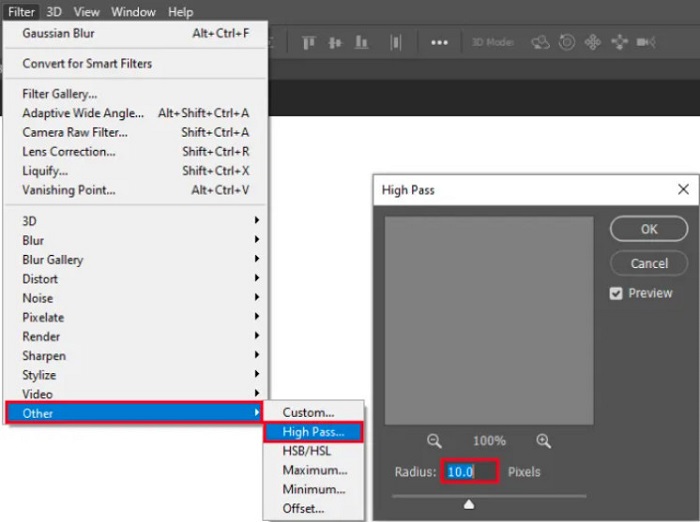
Step 4. And on the Layer Style window, set the blend mode from normal to hard light, then change the opacity until the photo is clear or enhanced.
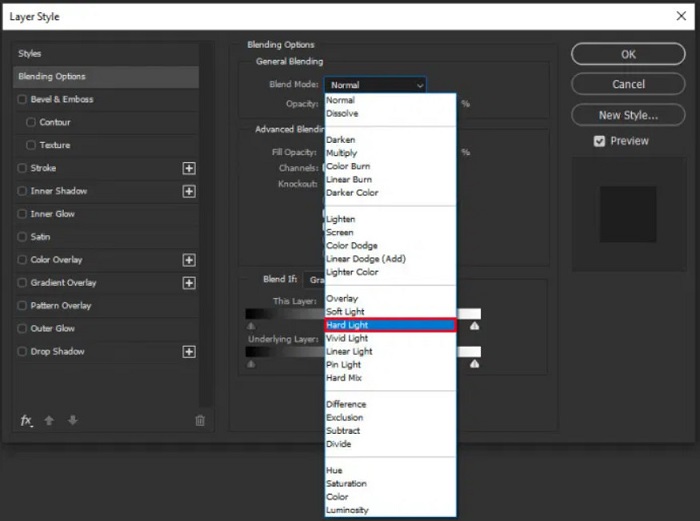
If you are using the new version of Photoshop, you can use the camera shake reduction option to sharpen an image using Photoshop.
Step 1. Import the image you want to unblur on Photoshop.
Step 2. Then, go to Filter > Sharpen > Shake Reduction.
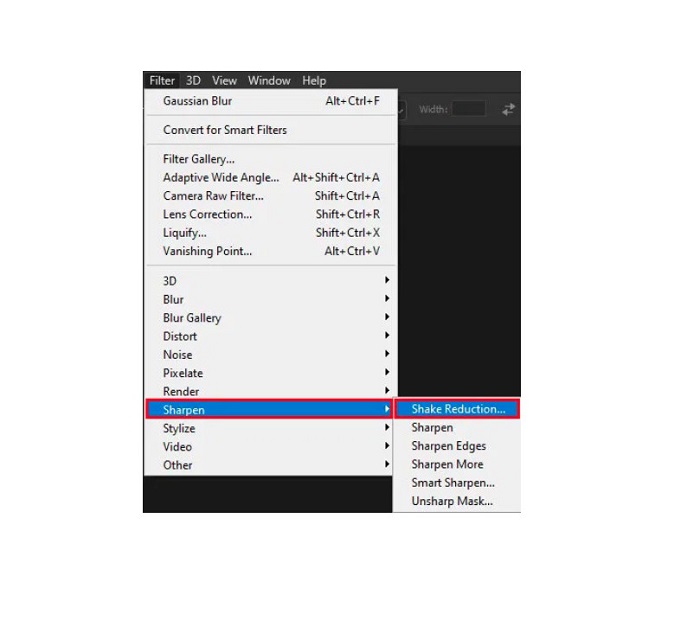
Step 3. And then, Photoshop will work out your image; then, you can now view your output.
Ξεθάμπωμα εικόνας χρησιμοποιώντας το Paint.net
Another free offline photo editing software that you can use is Paint.net. One of the robust features of this application is sharpening an image. By moving the slider, you can adjust the amount of sharpness in your image, causing the image to have a sharp and crisp look and removing the blur of your image. Furthermore, it is easier to use than Adobe Photoshop. Also, it has other editing functions that you can use to edit your pictures. And if you do not know how to use this application, you can access its online consulting and how-to tutorials. In addition, it is among the most famous image editor applications for Windows users because it has many correction functions you can use to enhance your photo. A little setback of Paint.net is that you cannot correct the text you inputted after applying the effects. Nevertheless, this software enables you to create multi-level image editing outputs.
Πώς να ξεθολώσετε μια εικόνα χρησιμοποιώντας το Paint.net:
Step 1. To begin, open your image on Paint.net by pressing CTRL + O on your keyboard. You can also go to File and find the Open option. Then, your desktop files will appear where you will select your image and Open it.
Step 2. And then, click the Effects > Picture, then select Sharpen.
Step 3. Then, on the Sharpen panel, you will see the slider, where you will adjust the sharpness of your image to unblur it. You can also tick the up/down arrow button to change the amount of the sharpness of your photo.
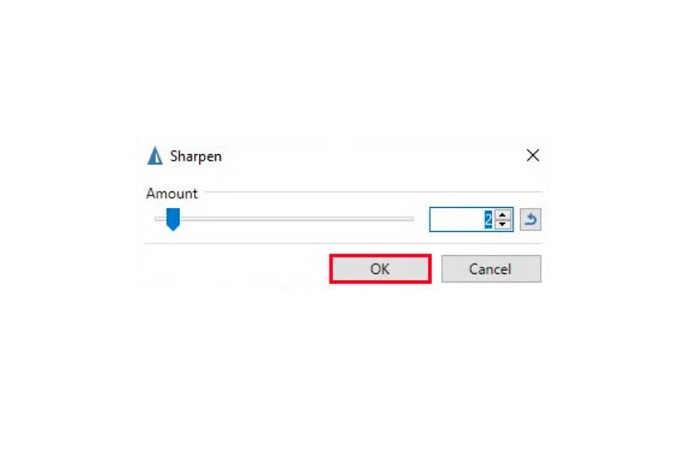
Step 4. Press the OK button and save your output.
Μέρος 3. Πώς να ξεθολώσετε μια εικόνα στο iPhone
Εάν είστε χρήστης συσκευής iPhone, μπορείτε επίσης να κατεβάσετε ορισμένες εφαρμογές για να ξεθολώσετε την εικόνα σας. Μπορείτε να επιλέξετε μεταξύ των εφαρμογών από το App Store σας για να ξεθολώσετε την εικόνα σας. Ωστόσο, ορισμένες εφαρμογές μπορούν να αγοραστούν, και πρέπει να τις αγοράσετε πριν τις χρησιμοποιήσετε. Αλλά σε αυτό το μέρος, θα σας διδάξουμε πώς να ξεθολώσετε την εικόνα σας στο iPhone σας χρησιμοποιώντας μια δωρεάν και αξιόλογη εφαρμογή.
Foton is one of the most used image unblurring apps on iPhone. You can download this app for free on AppStore. In addition, it has other editing functions you can use, like collage, crop, add templates, split and more. It also has an easy-to-use interface, which makes it a user-friendly app. With this app, you can unblur your image by adjusting the sharpness of your image. And if you want to add crisp to your photo to make it even more impressive, you can adjust your image's contrast, clarity, saturation, and dehaze. Moreover, it is safe to use, so you do not need to worry about the safety of your image files. The drawback of this app is that you must purchase the pro version to use its other features.
Πώς να ξεθολώσετε μια εικόνα στο iPhone:
Step 1. Open your App Store on your iPhone, then search Foton. Install it on your phone, and open it once it is installed. Then, on the app’s main interface, tap the Edit option.
Step 2. Select the image you want to unblur; then, you will be led to another interface. Tap the Adjust option below your image, then swipe left to locate the Sharpness feature.
Step 3. On the Sharpness panel, drag the slider to your preferred sharpness until the blurriness of your image is reduced.
Step 4. Lastly, tap the Save button at the top right corner of the interface to save your output on your iPhone device. Click here to learn how to resize an image on an iPhone.
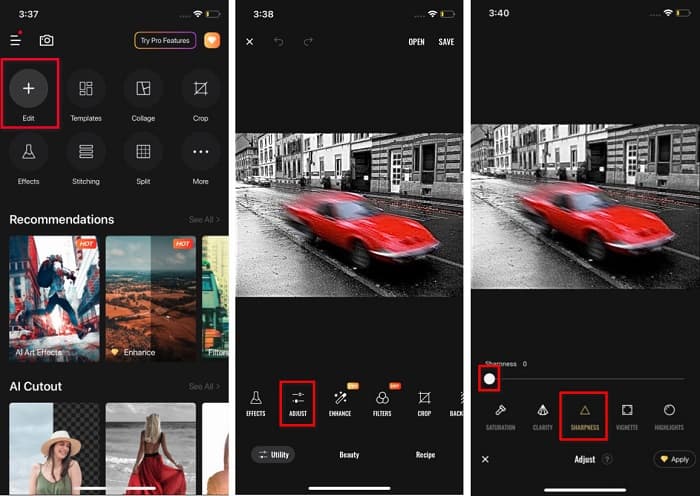
Μέρος 4. Πώς να ξεθολώσετε μια εικόνα στο τηλέφωνο Android
Πολλοί άνθρωποι διαθέτουν επίσης συσκευές Android και εάν χρησιμοποιείτε επίσης μία, μπορείτε να διαβάσετε αυτό το μέρος για να μάθετε πώς να ξεθάβετε μια εικόνα στο Android. Αναζητήσαμε τις πιο δημοφιλείς εφαρμογές ξεθολώματος φωτογραφιών για Android και τις δοκιμάσαμε μία προς μία. Ευτυχώς, βρήκαμε μια εφαρμογή που είναι καλύτερο να προτείνουμε.
Snapseed is the best application if you want to unblur your image on your Android device. Using its sharpen and structure feature, you can add sharpness to your image to remove its blurry parts. Additionally, it has many editing features that can help you enhance the quality of your image. And just like the other tools mentioned above, it has a simple user interface. So, if you are a beginner, you can use this app to unblur your image. However, you still need to turn on your WiFi before using this app.
Πώς να ξεθολώσετε μια εικόνα στο Android χρησιμοποιώντας το Snapseed:
Step 1. Download the app on your Android device, then open it. After opening it, open your image on the app.
Step 2. Then, on the Tools panel, select the Details option.
Step 3. Next, select the Sharpen or the Structure of your image to make a difference in your blurry image. By adjusting these two options, you will remove the blurriness of your image.
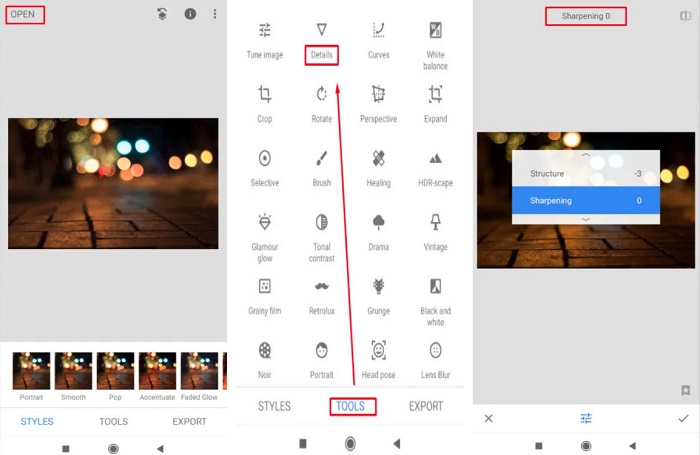
Μέρος 5. Συχνές ερωτήσεις σχετικά με το πώς να ξεθολώσετε μια εικόνα
Θα αυξηθεί το μέγεθος του αρχείου όταν ξεθολώνετε μια εικόνα;
Ναί. Όταν ξεθολώνετε μια εικόνα, το PPI της θα αυξηθεί, με αποτέλεσμα το μέγεθος του αρχείου να είναι μεγαλύτερο από το πρωτότυπο.
Γιατί η εικόνα μου γίνεται θολή όταν την κάνω μεγαλύτερη;
Μάλλον οφείλεται σε πρόβλημα συμπίεσης. Όταν προσπαθείτε να αλλάξετε το μέγεθος μιας εικόνας, μεγεθύνετε επίσης τα pixel της φωτογραφίας σας. Έτσι, η συμπίεση μιας εικόνας μπορεί να επηρεάσει την ποιότητα της εικόνας σας.
Μπορώ να ξεθολώσω μια εικόνα JPG στο Adobe;
Σίγουρα! Μπορείτε να χρησιμοποιήσετε το Adobe Photoshop εάν θέλετε να ξεθολώσετε μια εικόνα JPG. Το Adobe Photoshop υποστηρίζει τυπικές μορφές εικόνας, όπως PNG, JPG και JPEG
συμπέρασμα
Now that you know how to unblur an image using the easiest methods, you can unblur your pictures. All the ways that we demonstrated above will surely help you meet the goal that you want. But if you want to save space on your device, we recommend using FVC Free Image Upscaler, which you can access for free and online.



 Video Converter Ultimate
Video Converter Ultimate Εγγραφή οθόνης
Εγγραφή οθόνης


